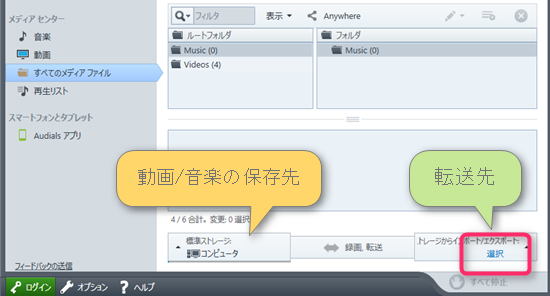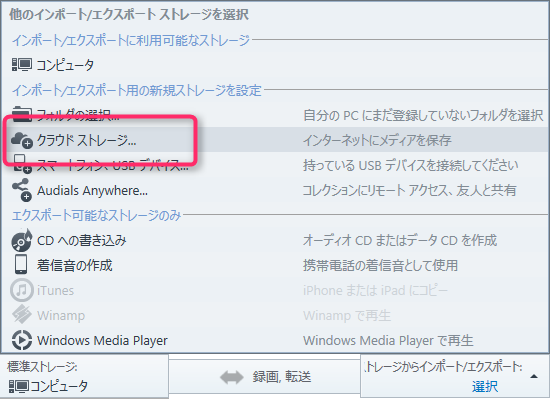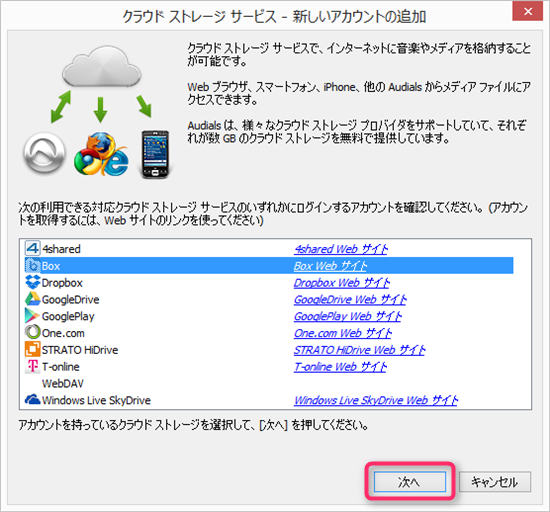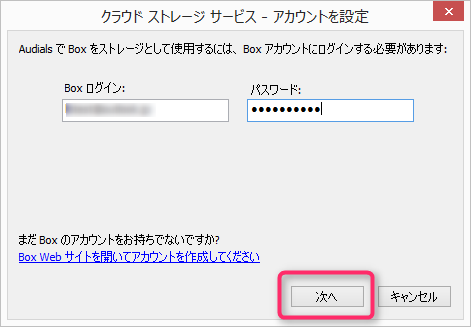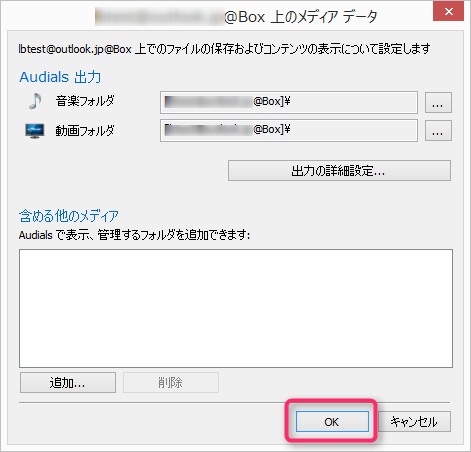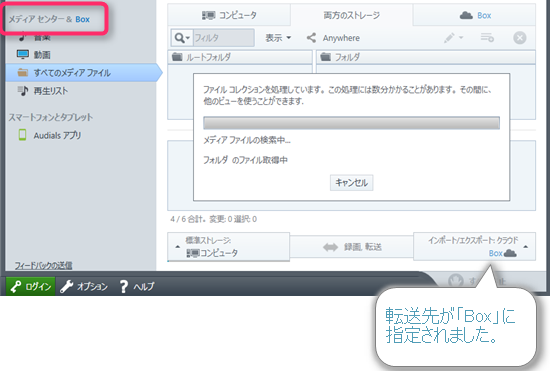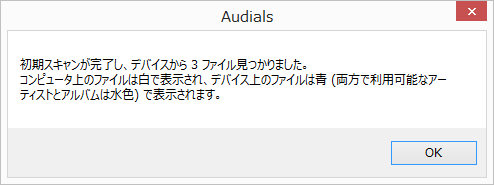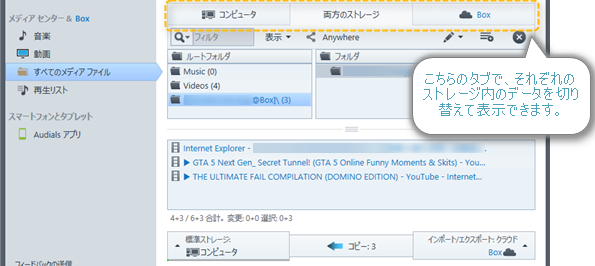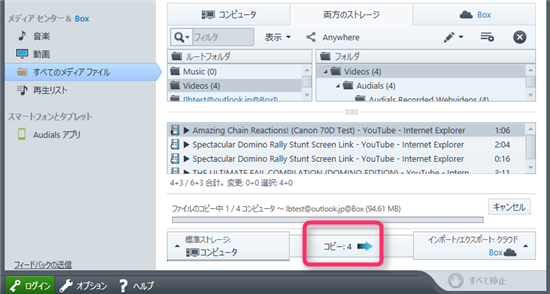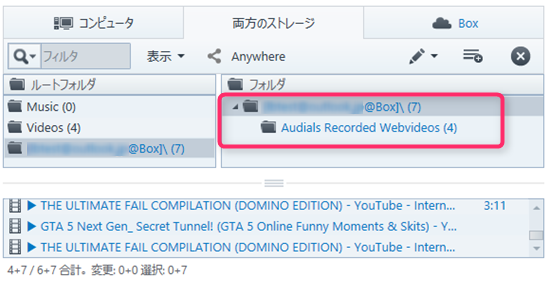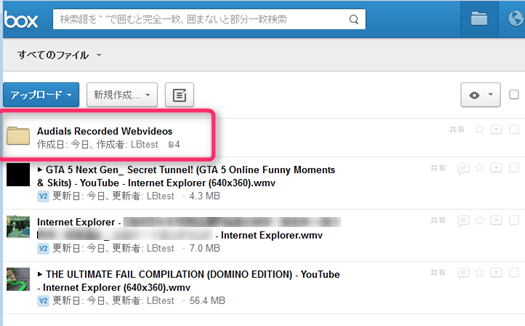よくある質問(FAQ)
| 017141128002 |
- 作成日;2014.11.28
- 修正日;
- 対象製品
- Tunebite Platinumシリーズ
| Q | Tunebite Platinumで録画/録音した動画/音楽を、オンラインストレージ(クラウドサービス)に保存して活用したい。 |
| A | Tunebite Platinumで保存した動画/音楽をオンラインストレージへ転送する例をご紹介いたします。
※Tunebite Platinumの動画/音楽の保存先を直接オンラインストレージに指定することはおすすめできません。
1.「メディアセンター」の「すべてのメディアファイル」(または「音楽」「動画」でも可)をクリックします。
2. 転送先のストレージを指定するには、画面右下の「選択」をクリックします。
3.「クラウドストレージ」をクリックします。
4. 使用するサービスを選択し「次へ」をクリックします。ここでは「Box」を例に進めます。
5. 普段使用しているログイン情報を入力し「次へ」をクリックします。
6.「音楽フォルダ」「動画フォルダ」の出力先が、「Box」に指定されますので「OK」をクリックしてください。
7.「メディアセンター」の画面に戻ります。「メディアセンター&Box」の表示に変化し、現在の「Box」
内の動画/音楽データがスキャンされます。 8. このメッセージが表示された場合は「OK」をクリックしてください。
9. 現在「Box」内に3つの動画が保存されており、水色で表示されました。
10. 転送したい動画/音楽を選択し(複数選択可)、「コピー」をクリックするとコピーが開始されます。例では、Tunebite Platinumでパソコンに保存した4つの動画を「Box」に転送します。
11.「Box」内に「Audials Recorded Webvideos」というフォルダが作成され、4つの動画が転送されました。
12. Web上で「Box」にアクセスし、転送した動画をご確認ください。
|